Win10修改Edge浏览器/应用商店启动背景色方法
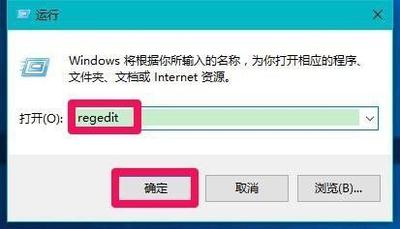
Win10修改Edge浏览器启动背景色方法
- 通过注册表编辑器修改
- 首先,在Cortana搜索栏输入regedit后按回车键进入注册表编辑器。
- 接着,定位到HKEY_CURRENT_USER\SOFTWARE\Classes\LocalSettings\Software\Microsoft\Windows\CurrentVersion\AppModel\SystemAppData\Microsoft.MicrosoftEdge_8wekyb3d8bbwe\SplashScreen\Microsoft.MicrosoftEdge_8wekyb3d8bbwe!MicrosoftEdge。
- 然后,在右边找到字符串值BackgroundColor,双击修改数值数据就可以改变颜色。需要注意的是,每种RGB颜色都有一个代码与之对应,比如默认的蓝色就是#0078D7,深红色是#C00000,绿色可以用#00b050,黄色#ffff00,还有#e36c09的橙色和#7030a0的紫色等,其他颜色代码可以自行搜索RGB颜色来查找。
- 如果不想单独为应用启动背景进行配色的话,也可直接在相应的应用背景色BackgroundColor数值数据输入transparent使用系统主题颜色进行匹配。
- 修改好后,重启Edge浏览器就可以看到效果。想要改回默认颜色,重新对BackgroundColor赋值#0078D7即可。
Win10修改应用商店启动背景色方法
- 同样通过注册表编辑器
- 进入注册表编辑器(操作同修改Edge浏览器启动背景色时进入注册表编辑器的方法)。
- 定位到HKEY_CURRENT_USER\SOFTWARE\Classes\LocalSettings\Software\Microsoft\Windows\CurrentVersion\AppModel\SystemAppData\Microsoft.WindowsStore_8wekyb3d8bbwe\SplashScreen\Microsoft.WindowsStore_8wekyb3d8bbwe!App。
- 在右边找到BackgroundColor,后续修改数值数据改变颜色的操作与修改Edge浏览器启动背景色类似,也可输入transparent使用系统主题颜色进行匹配(应用商店默认启动颜色为transparent(透明),即使用系统主题颜色,并非Edge浏览器的固定配色)。
本篇文章所含信息均从网络公开资源搜集整理,旨在为读者提供参考。尽管我们在编辑过程中力求信息的准确性和完整性,但无法对所有内容的时效性、真实性及全面性做出绝对保证。读者在阅读和使用这些信息时,应自行评估其适用性,并承担可能由此产生的风险。本网站/作者不对因信息使用不当或误解而造成的任何损失或损害承担责任。
